15 способов исправить Face ID, не работающий на iPhone после обновления iOS
Опубликовано: 2024-04-03Если у вас iPhone X или более поздняя модель, разблокировать iPhone можно безопасно, легко и очень быстро с помощью Face ID даже в условиях низкой освещенности. Одним из преимуществ Face ID, особенно в iPhone, является точность разблокировки iPhone в любой ситуации и под любым углом.
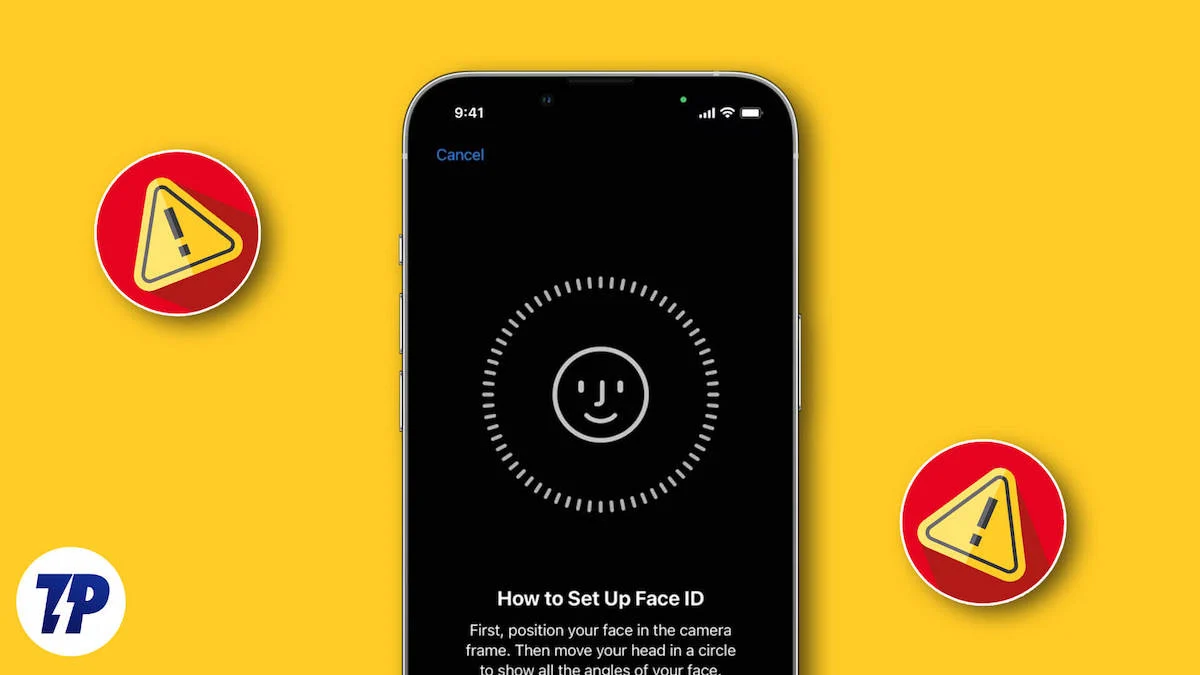
Вчера вечером, пока я был на работе, вышла iOS 17.4. Я думал, что обновлю свой iPhone перед сном и предполагал, что к утру он будет готов к использованию с новейшим программным обеспечением. Я выполнил свой план, и когда проснулся, мой iPhone 14 уже был обновлен. Однако, к моему удивлению, Face ID не работал на моем iPhone, когда я пытался его разблокировать. Хотя я тогда не обратил внимания, я разблокировал его, используя свой пароль, и продолжил. Позже, когда мне нужно было позвонить, Face ID снова не сработал, и мне пришлось снова разблокировать его с помощью пароля. Это происходило неоднократно в течение дня, и после третьего или четвертого раза я начал подозревать, что может быть проблема с Face ID, который не работает должным образом на моем iPhone с тех пор, как я обновился до iOS 17.4.
После небольшого исследования я обнаружил, что я не одинок. Многие люди столкнулись с подобными проблемами. Если вы среди тех, кто столкнулся с тем, что Face ID не работает после обновления до iOS 17.4, вы попали по адресу. В этой статье я объясню, почему Face ID не работает на iPhone после обновления iOS, и предоставлю пятнадцать рабочих исправлений, а также дополнительное исправление. Кроме того, если, несмотря на выполнение всех шагов по устранению неполадок, Face ID вашего iPhone по-прежнему не работает, я также поделюсь альтернативными методами разблокировки вашего iPhone.
Оглавление
Почему Face ID не работает на iPhone после обновления iOS
Прежде чем пытаться исправить Face ID, который не работает на iPhone после обновления iOS, важно выяснить, почему он не работает. Знание причины поможет нам выяснить, что именно не так с Face ID и почему ваш iPhone не разблокируется с его помощью. Как только мы узнаем проблему, мы сможем найти правильное решение для ее устранения.
1. Если вы недавно установили новое обновление iOS на свой iPhone, он перезагрузится сразу после обновления. Затем, если вы попытаетесь разблокировать свой iPhone с помощью Face ID, но он не открывается, что заставляет вас думать, что Face ID не работает сразу после обновления iOS, позвольте мне уточнить: вам нужно будет ввести свой пароль, чтобы разблокировать свой iPhone, потому что Face ID может изначально не работать. После того, как вы введете пароль и разблокируете iPhone, вы сможете использовать Face ID для последующих разблокировок, пока не перезагрузите iPhone снова.
И да, если проблема не устранена, вам следует искать следующую причину.
2. Камера TrueDepth загрязнена, закрыта или неисправна, из-за чего Face ID не работает на iPhone.
3. Возможно, у вас неправильный ракурс камеры или вы неправильно держали телефон, из-за чего ваше лицо вышло за пределы кадра, что помешало разблокировке iPhone с помощью Face ID.
4. Возможно, вы не разблокировали свой iPhone в течение 48 часов.
5. Возможно, вы пять раз предприняли пять неудачных попыток разблокировать iPhone с помощью Face ID или пароля.
6. Условия максимального освещения, такие как очень яркий солнечный свет, попадающий прямо на камеру TrueDepth (вы стоите напротив солнца), могут привести к тому, что Face ID не будет работать. Кроме того, ношение солнцезащитных очков, головных уборов и других аксессуаров, которые делают ваше лицо нечетким, также может мешать работе Face ID.
7. Маловероятно, что само обновление iOS напрямую физически повредит камеру TrueDepth вашего iPhone. Возможно, вы случайно ударились камерой вашего iPhone о твердый предмет, уронили его в воду или получили другие физические повреждения, причиненные вами или кем-то другим до, во время или после обновления.
8. Значительные изменения во внешности (борода или новая прическа) могут сбить с толку Face ID и заставить вас не разблокировать iPhone.
9. Вероятно, вы отключили Face ID, или обновление могло изменить какие-либо настройки Face ID.
Исправить Face ID, не работающий на iPhone после обновления iOS
К настоящему времени вы, вероятно, уже имеете четкое представление о том, в чем проблема, из-за которой Face ID не работает на iPhone после обновления. Теперь вы можете легко найти наиболее точное решение проблемы из пятнадцати рабочих решений, перечисленных ниже, или воспользоваться всеми исправлениями, чтобы исправить свой Face ID. Итак, без лишних слов, приступим!
Проверьте, настроен ли Face ID
Вам необходимо настроить Face ID на своем iPhone, если вы хотите разблокировать его, просто взглянув на него. Если вы не уверены, настроили ли вы Face ID на своем iPhone или нет, выполните следующие действия.
- Перейдите в настройки.
- Прокрутите вниз и нажмите Face ID и пароль.
- Введите пароль, если будет предложено.
- Если Face ID включен, в разделе «ИСПОЛЬЗОВАТЬ FACE ID ДЛЯ» вы найдете множество опций, таких как разблокировка iPhone, iTunes и App Store, автозаполнение паролей и многое другое. Однако, если Face ID еще не включен, вы не сможете включить ни одну из этих опций.

Если вы только что проверили и обнаружили, что еще не включили Face ID на своем iPhone, выполните следующие действия, чтобы сделать это.
- Откройте «Настройки» > «Face ID и пароль» .
- Выберите «Настроить Face ID» .
- Нажмите «Начать» .
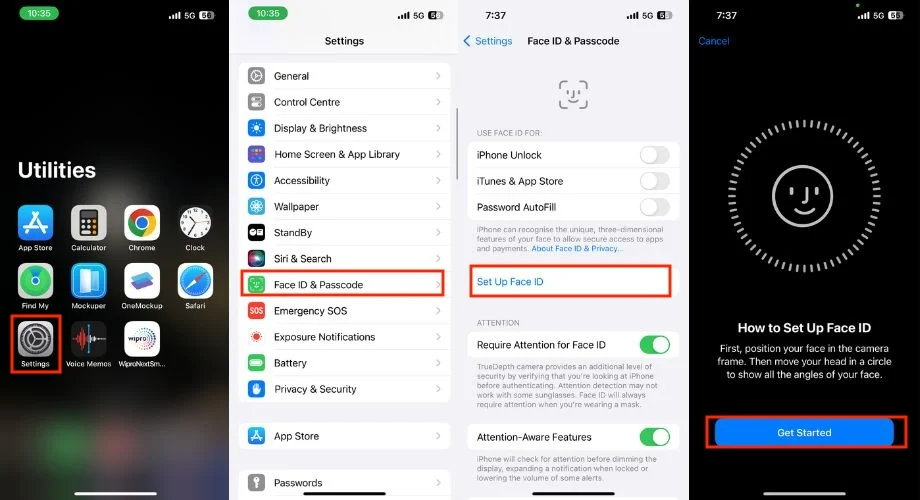
- Держите iPhone и расположите свое лицо в кадре. Кроме того, держите взгляд прямо перед камерой TrueDepth.
- Медленно двигайте головой, чтобы завершить круг.
- Если вы постоянно носите очки, вы также можете настроить Face ID с их помощью, чтобы повысить точность. В процессе установки вы увидите опцию «Добавить очки».
- Нажмите на него и следуйте инструкциям на экране, чтобы отсканировать свое лицо в очках.
- Наконец, нажмите Готово .

Не закрывайте лицо или камеру TrueDepth.
Закрытие камеры TrueDepth действительно может быть причиной того, что Face ID не работает на iPhone после обновления iOS. Камера TrueDepth вашего iPhone представляет собой набор датчиков, расположенных в вырезе или динамическом островке вашего iPhone, в зависимости от вашей модели. Блокировка камеры во время разблокировки iPhone может помешать Face ID сканировать ваше лицо, что приведет к несовершенству функциональности. Поэтому очень важно следить за чистотой области вокруг камеры TrueDepth.
Более того, обновление iOS может не привести к закрытию камеры напрямую, но если вы недавно обновили свою iOS, а затем столкнулись с трудностями при разблокировке iPhone с помощью Face ID, вы можете заподозрить, что причиной является обновление. В таких случаях существует два потенциальных сценария: либо проблема кроется в чем-то другом и требует устранения неполадок, либо, во-вторых, камера TrueDepth может быть заблокирована чем-то, например крошечными частицами пыли, треснувшей или поцарапанной защитной пленкой экрана или пятнами. В таких ситуациях рекомендуется снять защитную пленку и очистить экран над датчиками салфеткой из микрофибры, чтобы восстановить функциональность Face ID.
Важно отметить, что любой объект, блокирующий камеру TrueDepth, будь то поврежденная защитная пленка экрана или что-то еще, не является единственной причиной, по которой Face ID может не работать. Внешний вид вашего лица, например, ношение или отсутствие очков, ношение маски или закрытие лица чем-либо, также может привести к неправильной работе Face ID.
Держите iPhone правильно
Удержание iPhone под правильным углом имеет решающее значение для точного распознавания лиц. Если держать его слишком далеко или слишком близко, камере будет сложно правильно запечатлеть ваше лицо. Чтобы разблокировать iPhone, держите его в книжной или альбомной ориентации. Однако эта функция поддерживается только на iPhone 13 и более новых моделях с iOS 16 или новее. Если вы используете модель iPhone старше iPhone 13, придерживайтесь портретного режима. Кроме того, убедитесь, что ваш iPhone находится на расстоянии вытянутой руки, в идеале от 10 до 20 дюймов или от 25 до 50 см.
Выключить и включить Face ID
Отключение Face ID и его повторное включение иногда может решить проблему, из-за которой Face ID не работает на iPhone. Для этого выполните следующие шаги.
- Запустите приложение «Настройки» на своем iPhone.
- Перейдите в раздел «Идентификатор лица и пароль» .
- Введите пароль вашего iPhone на новом экране.

- В разделе «ИСПОЛЬЗОВАТЬ FACE ID ДЛЯ» выключите переключатель вправо для разблокировки iPhone.
- Перезагрузите свой iPhone.
- Откройте «Настройки» > «Face ID и пароль» > «Включить разблокировку iPhone».
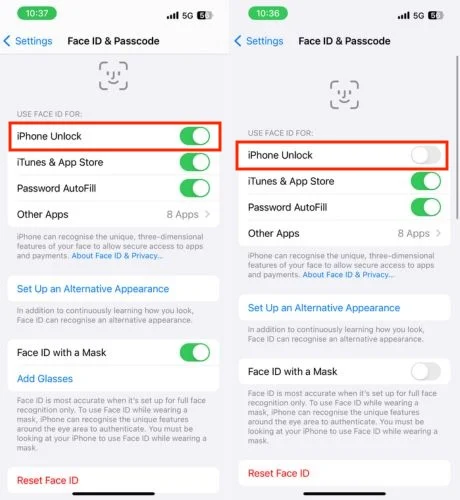
Проверьте настройки Face ID
Вполне возможно, что вы внесли некоторые изменения в настройки Face ID, из-за чего Face ID не работает на iPhone, особенно если эта проблема возникает в стороннем приложении. Возможно, вы отключили его в этом приложении.
- Открыть настройки .
- Нажмите «Face ID и пароль» .
- Введите пароль вашего iPhone.
- Убедитесь, что Face ID включен для доступных функций, например разблокировки iPhone , iTunes и App Store , Wallet и Apple Pay , автозаполнения паролей и других приложений .

Отключить Face ID с помощью маски
Если вы используете маску для лица в ландшафтном режиме для разблокировки iPhone, она может работать неправильно. Вы можете попробовать отключить Face ID с помощью маски, это может помочь вашему Face ID снова начать работать. Для этого выполните следующие действия.
- Откройте приложение «Настройки» .
- Нажмите «Face ID и пароль» .
- Введите пароль.
- Отключите переключатель вправо до Face ID с маской .
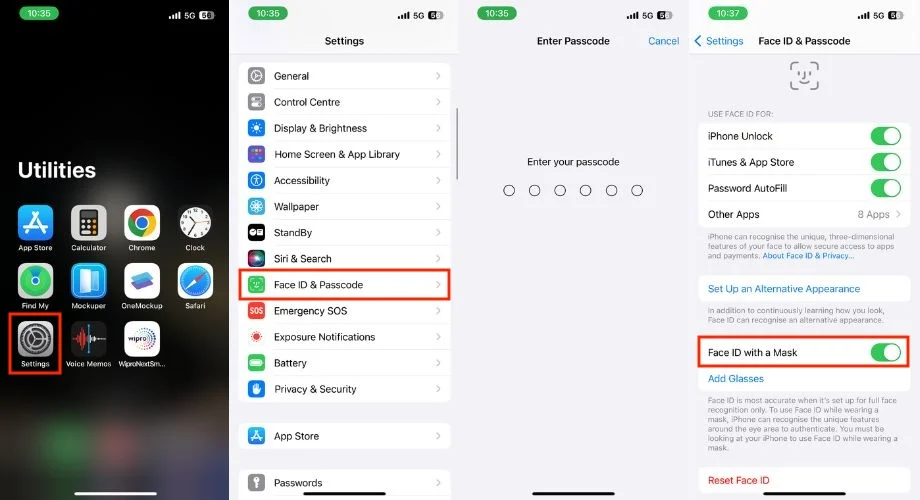
Отключить «Требовать внимание для Face ID»
Когда вы используете Face ID на своем iPhone, есть настройка «Требовать внимания», которая проверяет, смотрите ли вы на телефон с открытыми глазами. Если после обновления возникла проблема с Face ID, отключение параметра «Требовать внимания для Face ID» может помочь разблокировать телефон, даже если вы не внимательно следите за ним.
Примечание. Отключение параметра «Требовать внимания» делает Face ID менее безопасным. Кто-то, у кого не должно быть доступа к вашему телефону, может разблокировать его, если он видит ваше лицо, даже если вы спите или не отвечаете на запросы.
- Перейдите в настройки .
- Нажмите «Идентификатор лица и пароль» .
- Введите пароль iPhone.
- В разделе «ВНИМАНИЕ» отключите переключатель « Требовать внимания для Face ID» .
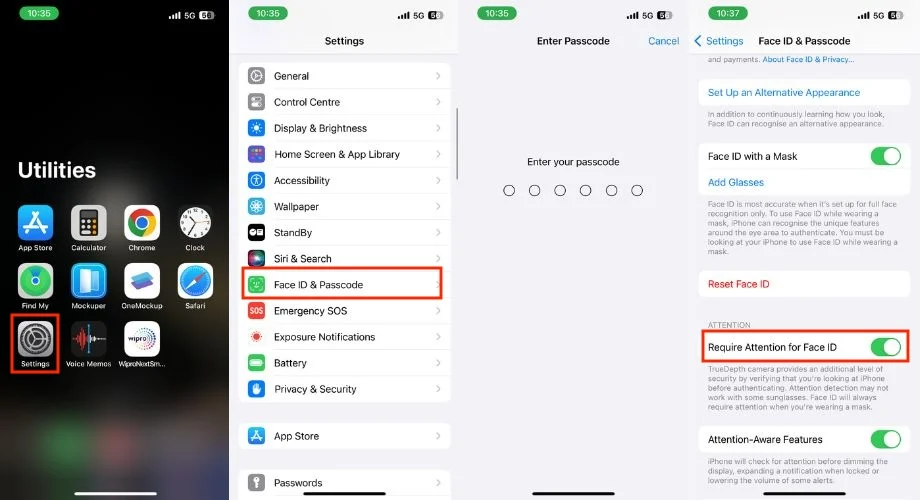
Включить Face ID для приложений и сервисов
Если после обновления вашего iPhone до последней версии iOS вы пытаетесь открыть приложение, которое использует Face ID для разблокировки, но Face ID больше не работает для этого приложения, возможно, обновление изменило некоторые настройки. Вы можете исправить это, снова включив Face ID для этого конкретного приложения. Как только вы это сделаете, Face ID должен начать работать. Чтобы сделать то же самое, выполните следующие действия.
- Запустить настройки .
- Прокрутите вниз и перейдите к Face ID и паролю .
- Введите пароль.

- Нажмите «Другие приложения» в разделе «ИСПОЛЬЗОВАТЬ FACE ID ДЛЯ» .
- Включите службу приложения, для которой вы хотите включить Face ID.
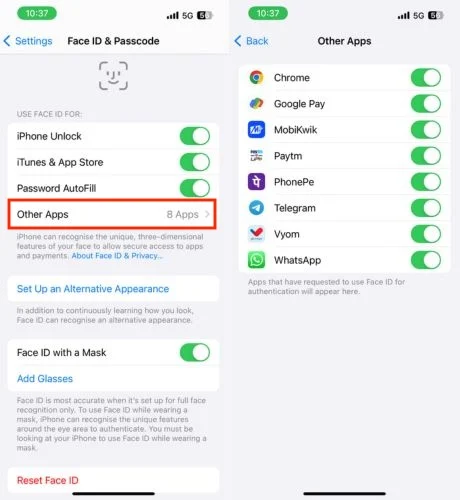
Перезагрузите свой iPhone
Из-за ошибки в системе камера TrueDepth иногда не работает, но это можно исправить простым перезапуском. Однако перезапуск не устраняет все неполадки на вашем iPhone. Тем не менее, это может быть одним из решений, позволяющих снова заставить ваш Face ID работать. Чтобы перезагрузить iPhone, выполните следующие действия.

- Нажмите и удерживайте кнопку питания вместе с кнопкой увеличения или уменьшения громкости.
- На экране меню «Питание» проведите по слайдеру, чтобы полностью выключить питание.
- Подождите не менее 30 секунд.
- Наконец, нажмите и удерживайте кнопку «Пуск», чтобы запустить iPhone.
Обновите свой iPhone до последней версии iOS
Хотя обновление iOS было выпущено недавно, и после обновления вы обнаружили, что Face ID не работает на iPhone, поэтому вы читаете эту статью. Даже после выполнения всех шагов по устранению неполадок, упомянутых выше, Face ID вашего iPhone все еще не начал работать. Так что стоит дождаться следующего обновления iOS. Разработчики Apple выпустят обновление iOS, связанное с этой проблемой, и после его установки ваш Face ID должен снова начать работать.
Если было выпущено новое обновление, выполните следующие действия, чтобы обновить свой iPhone:
- Запустите приложение «Настройки» .
- Прокрутите вниз и нажмите «Общие» .
- Нажмите «Обновление программного обеспечения» .
- Проверьте, доступно ли какое-либо обновление.
- В этом случае нажмите кнопку «Загрузить и установить» или «Установить сейчас» , чтобы начать процесс установки.
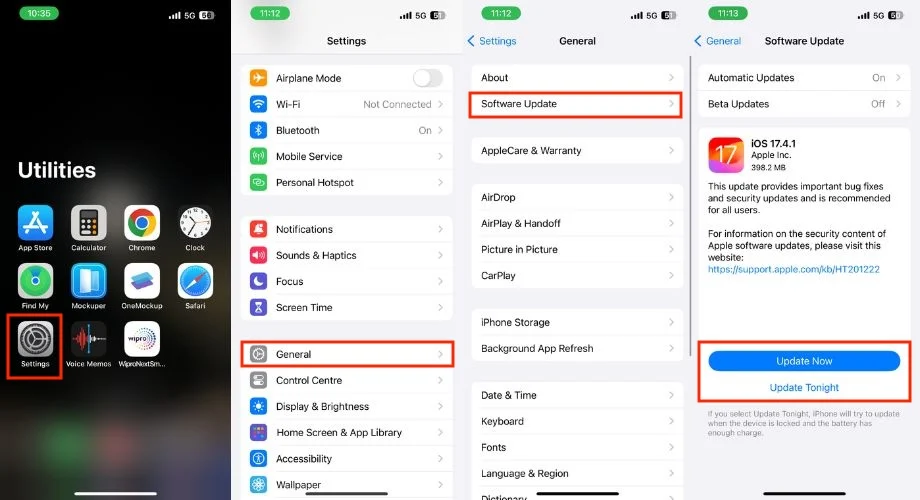
- Разрешите вашему iPhone перезагрузиться после завершения обновления.
Настройте альтернативный внешний вид для Face ID
Face ID вашего iPhone может перестать работать после обновления до последней версии iOS из-за некоторых сбоев в старых данных сканирования лица. Вы можете исправить это, используя опцию «Альтернативный внешний вид для Face ID». С помощью этой опции вы можете снова настроить Face ID, гарантируя, что ваш Face ID будет работать после его перенастройки с вашими данными о лице.
- Откройте приложение «Настройки».
- Выберите Face ID и пароль.
- Введите свой пароль.
- Нажмите «Настроить альтернативный внешний вид» .
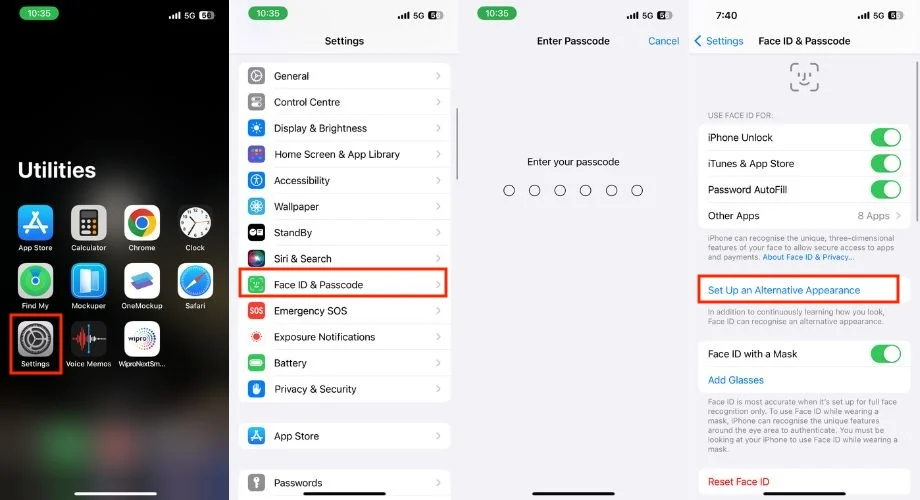
- Нажмите «Начать» .
- Расположите свое лицо в кадре и держите взгляд прямо перед камерой TrueDepth.
- Медленно двигайте головой, чтобы завершить круг.
- Нажмите «Готово» , когда Face ID настроен.
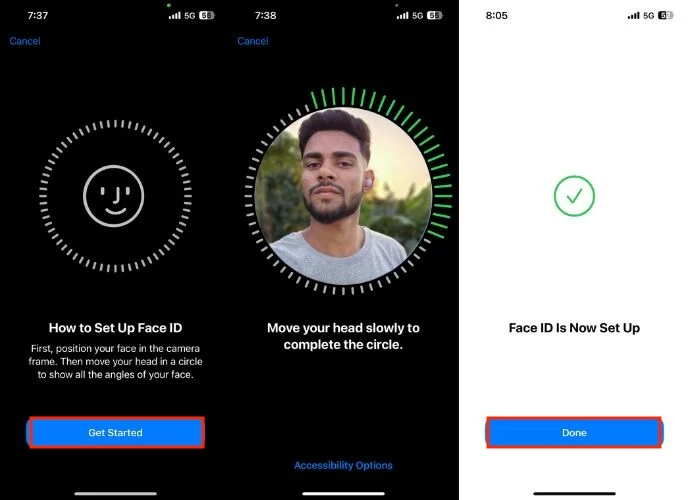
Сбросить Face ID на вашем iPhone
Если вы выполнили все действия по устранению неполадок, но Face ID по-прежнему не работает, стоит сбросить его. Это приведет к удалению всех данных Face ID на вашем iPhone, что позволит вам снова настроить его вместе с паролем. И тогда вы снова сможете использовать Face ID. Выполните следующие действия, чтобы сбросить Face ID.
1. Откройте приложение «Настройки» на своем iPhone.
2. Нажмите «Face ID и пароль» e. Возможно, вам придется ввести пароль, чтобы продолжить.
3. Прокрутите вниз и нажмите «Сбросить Face ID» .
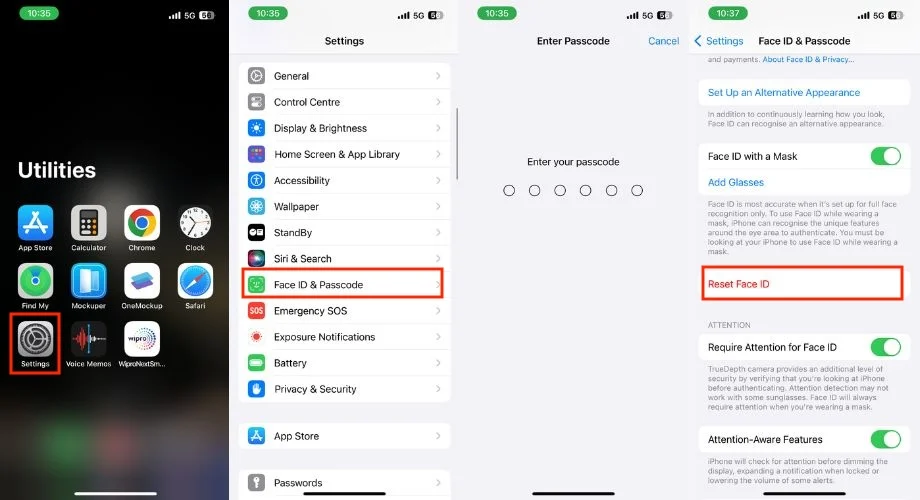
4. После сброса вам потребуется настроить Face ID заново. Для этого нажмите «Настроить Face ID» .
5. Нажмите «Начать» .
6. Держите iPhone в портретном режиме и убедитесь, что ваше лицо находится в центре круга.
7. Медленно вращайте головой по кругу, следя за тем, чтобы камера TrueDepth сканировала все углы вашего лица. Телефон подскажет вам, когда нужно повернуть голову в разные стороны.
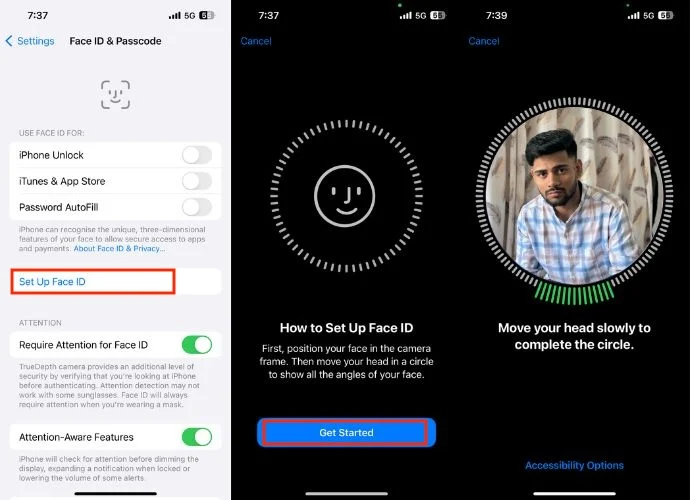
8. На следующем экране вам будут предложены два варианта. Первый — использовать Face ID с маской . Если вы хотите, чтобы ваш iPhone разблокировался, даже если вы носите маску, нажмите «Использовать Face ID с маской» и следуйте инструкциям на экране, чтобы настроить его.
Примечание. При настройке вам не нужно будет надевать маску.
9. Второй вариант — «Не использовать Face ID с маской» . Если вы выберете и настроите эту опцию, ваш iPhone предложит вам снять маску, чтобы разблокировать ее, когда вы ее наденете.
10. Наконец, нажмите «Готово» .

Сбросить все настройки
После обновления в настройках Face ID могли произойти некоторые изменения, которые вам не удается обнаружить, несмотря на то, что вы выполнили все действия по устранению неполадок. Если Face ID по-прежнему не работает, попробуйте сбросить все настройки. Это восстановит все настройки по умолчанию и потенциально может снова заставить Face ID работать на вашем iPhone. Для этого выполните следующие шаги.
- Откройте «Настройки» на вашем iPhone.
- Идите к Генералу .
- Прокрутите вниз до конца и нажмите « Перенести или сбросить настройки iPhone» .

- Нажмите кнопку «Сброс» .
- Как только вы нажмете «Сброс», во всплывающем окне выберите «Сбросить все настройки» .
- Введите пароль вашего iPhone.
- Нажмите «Сбросить все настройки» еще раз для подтверждения.
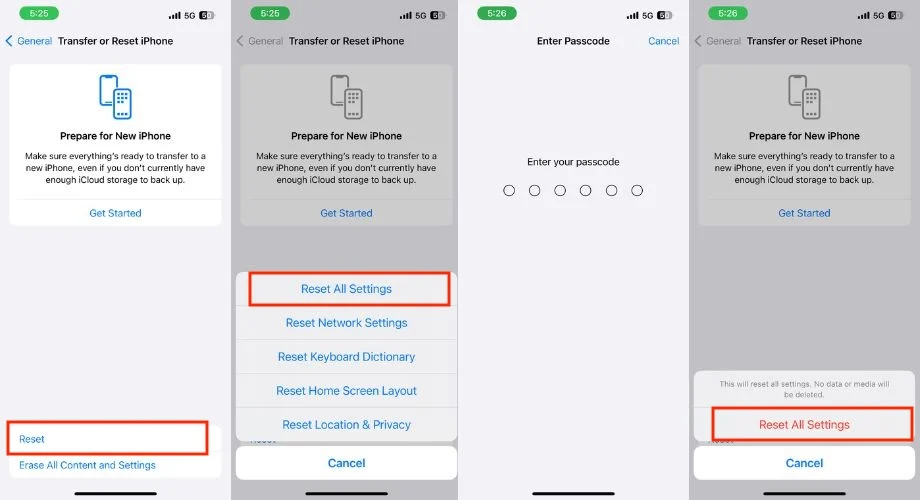
Сброс настроек вашего iPhone к заводским настройкам
Вам следует немедленно перезагрузить свой iPhone, если вы уже попробовали все ранее упомянутые методы, но по-прежнему испытываете проблемы с Face ID. После сброса ваш iPhone будет восстановлен в исходное состояние, как если бы это было совершенно новое устройство, и после настройки Face ID должен снова начать работать.
- Откройте приложение «Настройки» .
- Перейдите к разделу «Общие» .
- Прокрутите вниз до конца и выберите «Перенос или сброс iPhone» .

- Выберите «Стереть все содержимое и настройки» .
- Нажмите «Продолжить» , чтобы продолжить.
- Как только вы нажмете «Продолжить», появится небольшое всплывающее окно с предложением нажать «Стереть iPhone».
- Введите пароль вашего iPhone, пароль Apple ID или и то, и другое, если необходимо.
- Подождите несколько минут для завершения процесса сброса.
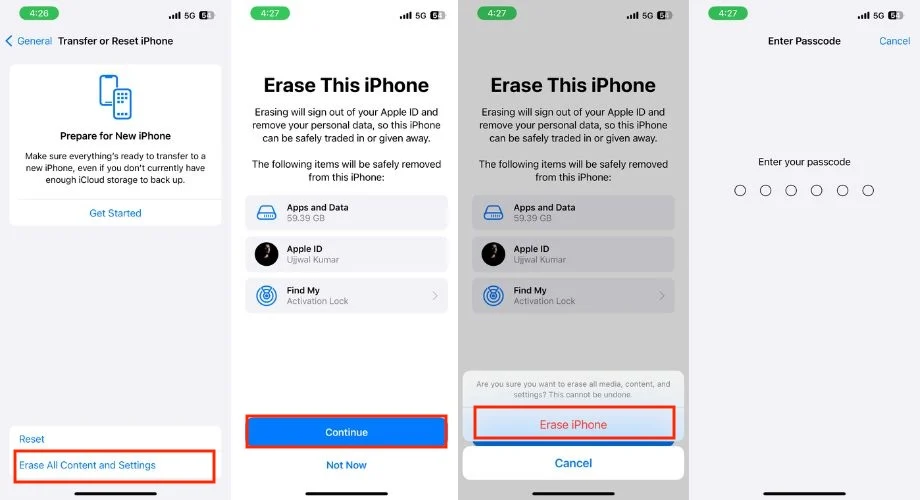
- Ваш iPhone вскоре перезагрузится и отобразит экран настройки.
- Следуйте инструкциям на экране, чтобы завершить настройку.
- После этого попробуйте настроить Face ID и пароль, а затем попытайтесь разблокировать его с помощью Face ID.
Обратитесь в службу поддержки Apple
Если вы выполнили все шаги, а Face ID по-прежнему не работает, то следующим лучшим вариантом может быть обращение в службу поддержки Apple и сообщение с ними о своей проблеме. Они могут попросить вас повторить некоторые шаги, поэтому обязательно сообщите им о шагах по устранению неполадок, которые вы уже предприняли.
Бонус: Face ID не работает на iPhone? Причины объяснены и рекомендовано терпение.
Возможно, вы предприняли несколько безуспешных попыток разблокировать свой iPhone, что привело к его временной недоступности по соображениям безопасности. В этом случае, кроме терпеливого ожидания истечения срока действия отметки времени, у вас нет другого выхода. Поэтому предлагаю подождать, и как только обратный отсчет закончится, Face ID вашего iPhone снова автоматически начнет работать.
Совет для профессионалов: подстригите бороду или подстригитесь по мере необходимости во время настройки Face ID
Возможным решением может быть подстрижение бороды или стрижка, хотя нет никакой гарантии, что Face ID заработает. Однако у моего друга возникла аналогичная проблема: Face ID не работал на iPhone, и после того, как он подстриг бороду, Face ID снова начал работать. Итак, я просто предлагаю вам попробовать это и посмотреть, работает ли это для вас или нет.
Альтернативные методы разблокировки iPhone, когда Face ID не работает
После обновления Face ID перестает работать, несмотря на выполнение всех шагов по устранению неполадок. Однако вам необходимо разблокировать свой iPhone. Разумным шагом здесь является изучение альтернативных методов разблокировки вашего iPhone, когда Face ID не работает.
1. Используйте пароль
Использование пароля для разблокировки iPhone является наиболее распространенной альтернативой, которую вы, скорее всего, настроили, когда впервые взяли iPhone в руки. Если вы не забыли свой пароль, просто введите его на экране блокировки, чтобы разблокировать телефон.
2. Используйте Apple Watch, чтобы разблокировать iPhone.
Если у вас есть Apple Watch, это может быть удобным способом разблокировать iPhone. Выполните следующие действия, чтобы разблокировать функцию Apple Watch.
- Откройте «Настройки» на iPhone.
- Выберите Face ID и пароль.
- Введите пароль.

- Прокрутите вниз и включите переключатель вправо на Apple Watch в разделе «РАЗБЛОКИРОВАТЬ С ПОМОЩЬЮ APPLE WATCH». Если на ваших часах не включено обнаружение запястья, вам будет предложено включить его.
Убедитесь, что ваши Apple Watch готовы к разблокировке iPhone (требования):
- У вас должен быть iPhone X или новее, Apple Watch Series 3 или новее с iOS 14.5 или новее и watchOS 7.4 или новее соответственно.
- Ваш iPhone и Apple Watch должны быть сопряжены друг с другом.
- Носите Apple Watch на запястье.
- Убедитесь, что на вашем iPhone и Apple Watch включены Wi-Fi и Bluetooth.
- Убедитесь, что на Apple Watch включен пароль и они разблокированы.
- Убедитесь, что на Apple Watch включено обнаружение запястья.
- Держите iPhone и Apple Watch в радиусе действия Bluetooth (около 10 метров или 33 футов).
- Вам необходимо носить маску или солнцезащитные очки.
Выполните следующие действия, чтобы разблокировать iPhone с помощью Apple Watch.
- Наденьте маску или солнцезащитные очки и убедитесь, что Apple Watch находятся на вашем запястье.
- Убедитесь, что на Apple Watch включен пароль и они разблокированы.
- Разбудите свой iPhone, подняв его или коснувшись экрана.
- Посмотрите на свой iPhone, чтобы разблокировать его.
- Вы должны почувствовать легкое прикосновение Apple Watch к запястью, когда iPhone разблокирован.
- Теперь проведите пальцем вверх от нижней части экрана iPhone, чтобы начать его использовать.
Заключение
Face ID на iPhone X и более поздних моделях обеспечивает безопасную и удобную разблокировку. Однако проблема возникла в результате обновления, особенно после обновления iOS 17.4. Однако, если вы выполните действия по устранению неполадок, описанные в этой статье, ваш Face ID обязательно возобновит работу. Спасибо за прочтение; ваше здоровье.
Часто задаваемые вопросы
1. Сколько стоит исправить Face ID?
Ремонт Face ID на iPhone, на котором не распространяется гарантия или на любом физически поврежденном iPhone, может стоить от 150 до 399 долларов.
2. Может ли вода повредить Face ID?
Да, повреждение водой определенно может повредить Face ID вашего iPhone.
3. Повлияет ли сброс Face ID на другие настройки или данные на моем iPhone?
Нет, сброс Face ID не повлияет на другие настройки или данные на вашем iPhone. Он удаляет только данные Face ID, включая информацию для распознавания лиц. Другие настройки и данные на вашем iPhone, такие как приложения, фотографии, контакты и общие настройки, останутся неизменными.
4. Face ID обычно не работает после обновления до новой версии iOS?
Нет, Face ID обычно не выходит из строя после обновления до новой версии iOS. Хотя некоторые пользователи сообщают о проблемах после обновлений. В большинстве случаев Face ID не работает из-за сбоев программного обеспечения или временных проблем, которые можно устранить с помощью устранения неполадок.
5. Могут ли проблемы с Face ID быть вызваны только обновлениями программного обеспечения или могут также способствовать проблемы с оборудованием?
Да, как обновления программного обеспечения, так и проблемы с оборудованием могут привести к тому, что Face ID не будет работать.
